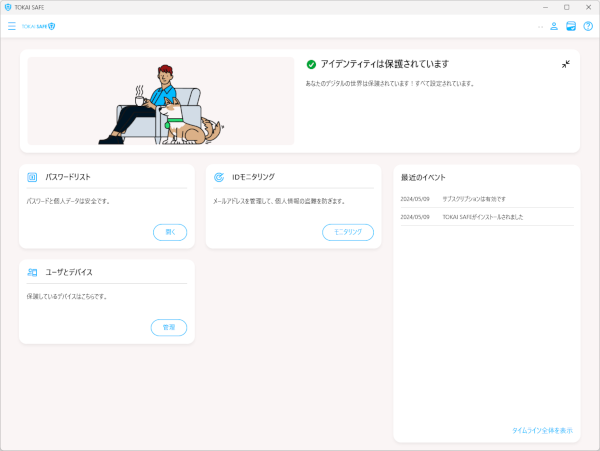- トップページ
- オプションサービス
- TOKAI SAFE
- インストール・設定
- Windows版のインストール方法
重要
TOKAI SAFEはマスターパスワードを忘れてしまった場合、利用・データの復旧ができなくなります。
マスターパスワードはリカバリコード以外で復旧することができません。
「Windows版のパスワードリスト初期設定」で作成するマスターパスワードを忘れないようにしていただくとともに、リカバリコードを必ず作成・保存いただき、 万が一マスターパスワードを忘れてしまった場合に備えてください。
リカバリコードの作成方法は「リカバリコード作成方法」でもご確認いただけます。
事前準備:お手続きのご案内はメールでお送りします。Webmailまたはメールソフトでメールが受信できるように設定・準備をお願いいたします。
safeavenue@f-secure.com より「【重要】TOKAI SAFE / ID GUARD 会員IDとパスワードのお知らせ」というメールが届きます。
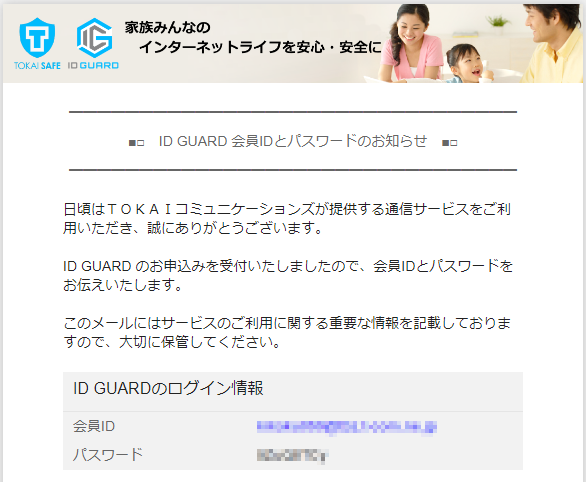
メール本文にある「TOKAI SAFEを今すぐインストール >>」をクリックしてください。
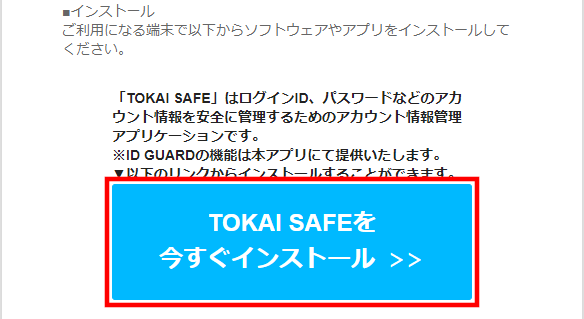
TOKAI SAFEのページがブラウザで表示されます。「Windows PCをダウンロード」をクリックしてください。
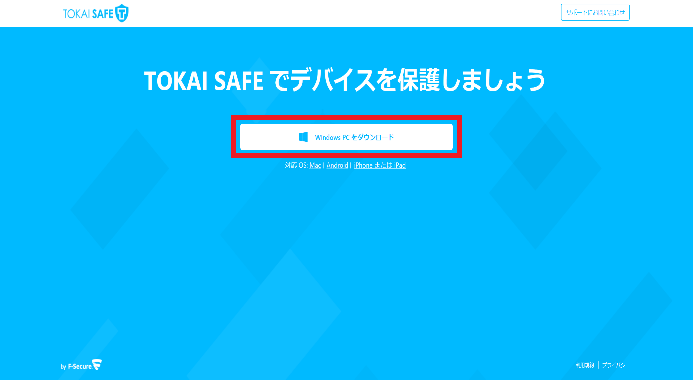
ページ中央下の「実行」をクリックしてください。
※この画面が出ないときは、次の【5.】へ進んでください。
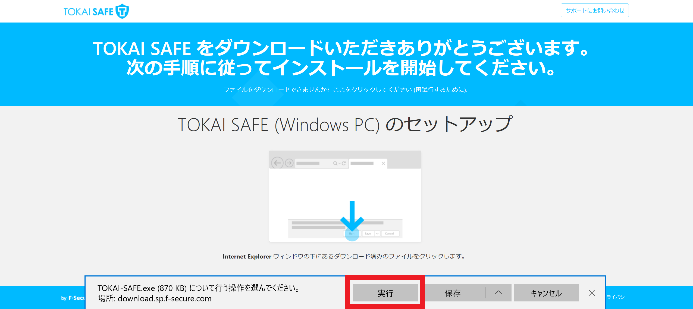
ダウンロードされたファイル「TOKAI-SAFE….exe」をクリックして開いてください。
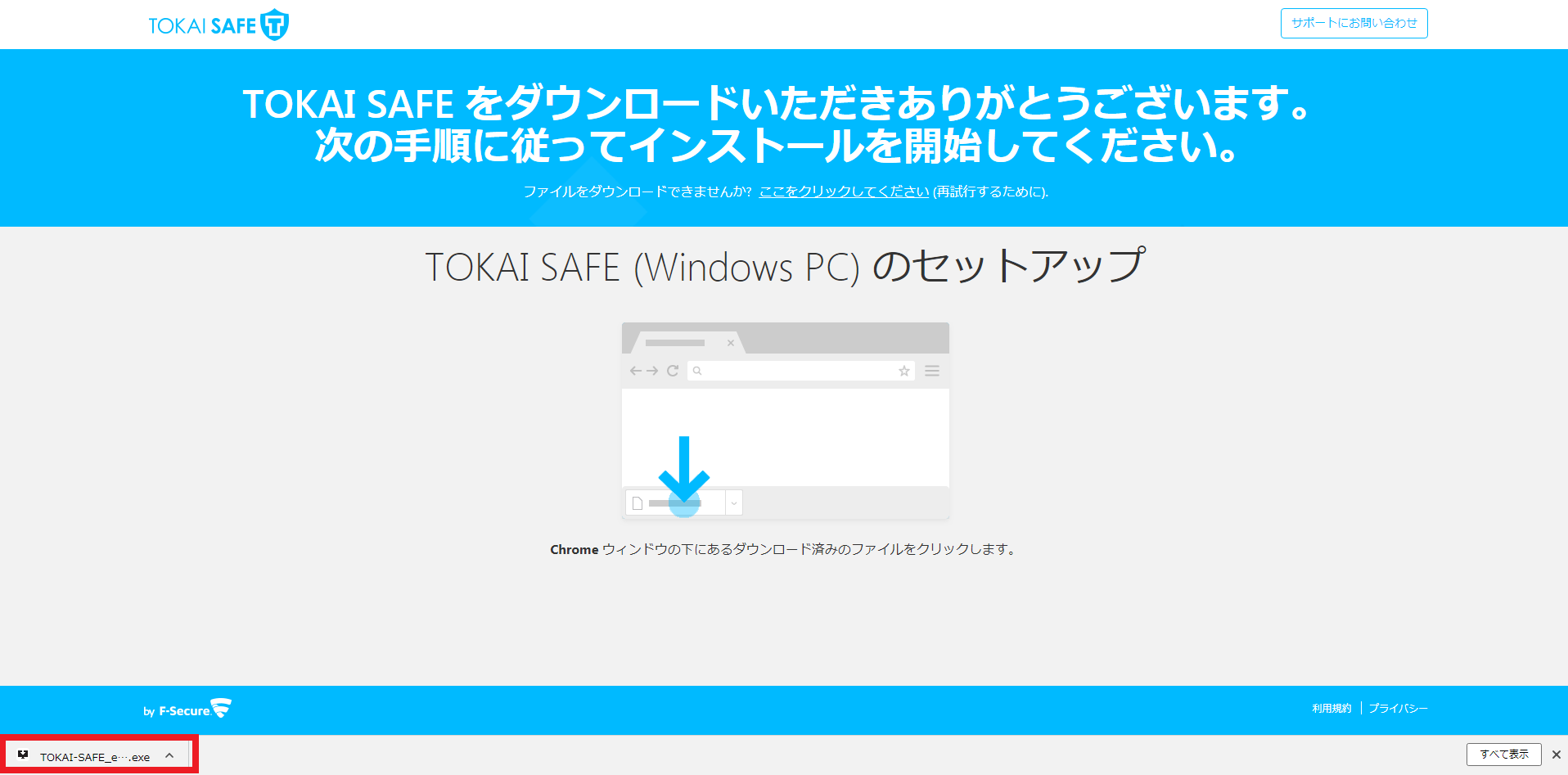
「使用許諾契約書」及び「データの扱い方」を確認の上[同意して続く]をクリックし、セットアップを開始してください。
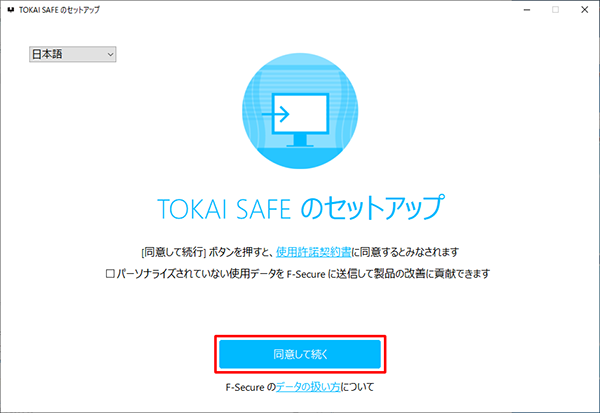
TOKAI SAFEのアカウント情報を入力するログイン画面が表示された場合は、「【重要】オンラインセキュリティサービス TOKAI SAFE 会員IDとパスワードのお知らせ」メールに記載されているID(メールアドレス)とパスワードを入力し、「ログイン」をクリックしてください。
※ログイン画面が表示される場合とされない場合があります。
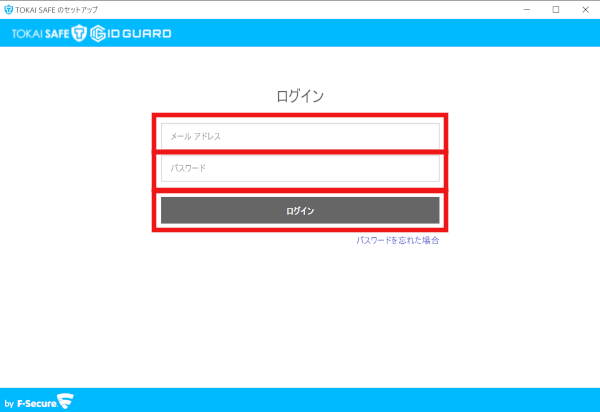
初回ログイン時には、パスワードを変更する必要があります。新しいパスワードを入力し、「変更」をクリックしてください。入力しているパスワードの強度が「弱」だと変更することができませんので、ご注意ください。「中」以上にする場合は、8文字以上で、数字が1文字以上含まれ、アルファベットの大文字または小文字を使用する必要があります。
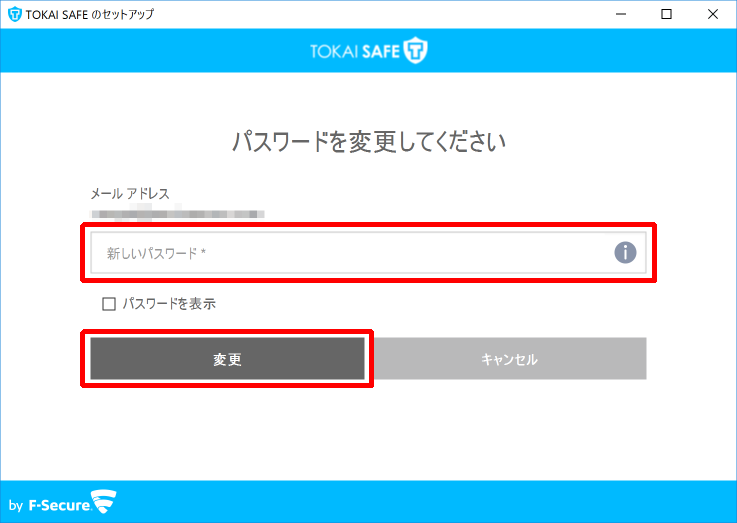
パスワードの変更が正常に完了したら、「次へ」をクリックしてください。
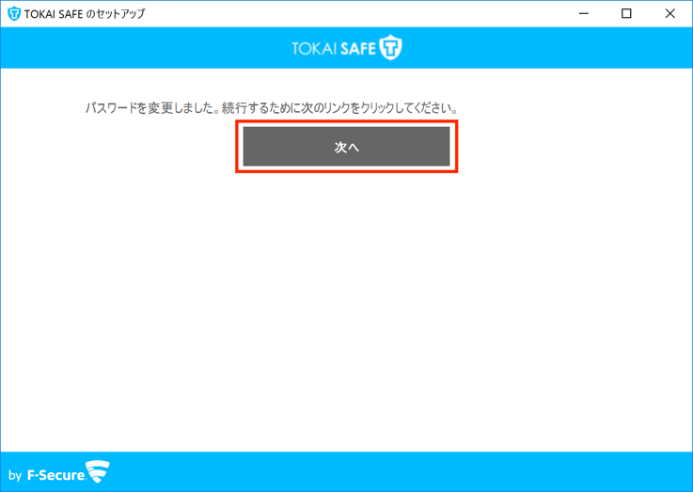
自分の場合は、「続行」をクリックしてください。
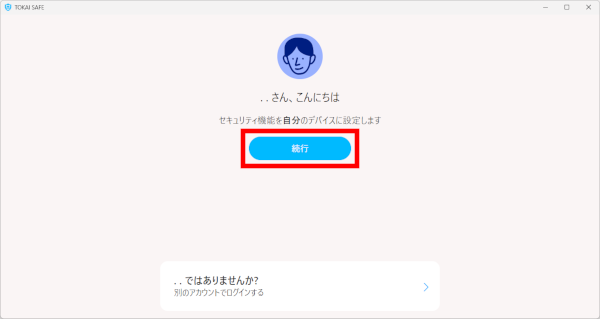
「アイデンティティは保護されていません」と表示されます。各機能の設定をしてください。
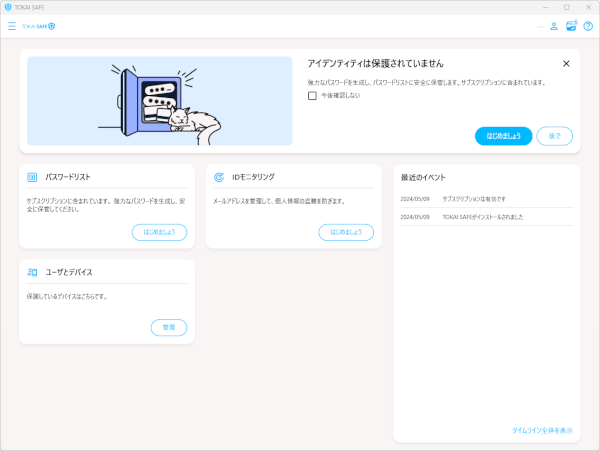
インストールが完了しました。
※オートフィル(パスワードの自動入力)についての説明はこちらを参照してください。